PCI Device Driver Missing Hatası Nasıl Düzeltilir? Windows 10/11, PCI Aygıt Sürücüsü Eksik sorunu çözüm yollarını sizler için derledik. Aygıt Yöneticisi’nde PCI sürücüsü altında diğer aygıtların yanındaki küçük sarı ünlem işaretini görüyor musunuz? Cevabınız evet ise, yalnız olmadığınızı açıklığa kavuşturmama izin verin.
Birçok kullanıcı, Windows 10 ve 11’de PCI aygıt sürücülerinin eksik olduğunu söylüyor. Kullanıcılar Aygıt Yöneticisi’nde PCI sürücüsünün yanında sarı bir ünlem işareti göründüğünü bildiriyor. Bu genellikle, en son Windows güncellemelerini yüklediğinizde oluşabilir. Veya Windows sürümünüzü en son Windows işletim sistemine (Windows 11 gibi) yükselttiğinizde meydana gelir. Hasarlı veya güncel olmayan PCI sürücülerinden kaynaklanır. Neyse ki, etkilenen birçok kullanıcının sürücü sorunlarına etkili çözümleri var. Burada PCI seri bağlantı noktası sürücüsü sorunlarını çözmek için olası sorun giderme çözümlerini sağladım. En son PCI sürücüsünü 8.1, 10 ve 11’de indirin. Ancak bundan önce lütfen PCI aygıt sürücüsünün ne olduğunu kontrol edin. Hadi başlayalım.
Ayrıca şu Haberimizi de Okuyunuz: PS5 Donuyor Nasıl Düzeltilir
PCI Device Driver Missing Hatası
Burada PCI aygıt sürücüsünün yanındaki sarı ünlem işaretini düzeltmek için otomatik ve manuel olmak üzere iki çözümden bahsediyorum. Tüm yöntemler tamamen test edilmiştir ve Windows 11 10, 8 ve Windows 7 için de geçerlidir.
1. Çözüm: (Önerilen) PCI sürücüsünü otomatik olarak güncelleyin
Teknolojik olarak ileri düzeyde değilseniz veya aygıt sürücülerini manuel olarak güncellemek için zaman alan manuel yöntemleri takip etmek istemiyorsanız. Hızlı ve kolay bir çözüm var. Sadece Power Drive Easy Tool’u indirin; aygıt sürücünüz otomatik olarak indirilecek ve kurulacaktır. Bu araç, bilgisayarınızı otomatik olarak tarar ve sizin için en son sürücü güncellemelerini alır.
Driver Easy işinizi kolaylaştıracaktır. PC’niz için yanlış sürücüyü indirip kurma riskine girmenize gerek yok. Sadece birkaç tıklamayla bu araç, aygıt sürücüleriniz için en son güncellemeleri indirecek ve kuracaktır. Bu nedenle, zaman kaybetmenize gerek yok, sadece bu en etkili aracı indirin, Windows 7/8/10/11’de eksik PCI aygıt sürücüsünü kolayca onarabilirsiniz.
Çözüm 2: PCI sürücüsünü Aygıt Yöneticisi aracılığıyla güncelleyin
![PCI Device Driver Missing Hatası: Windows 10&11 [Aygıt Sürücüsü Eksik] 1 PCI Device Driver Missing Hatası](https://websesi.com/wp-content/uploads/2021/11/pci-device-driver-missing-hatasi-windows-1011-aygit-surucusu-eksik-2.jpg)
Aygıt Yöneticisi’nin yardımıyla, belirli aygıt sorunlarının yanındaki sarı ünlem işaretini düzeltmek için uygun veya benzer aygıt sürücülerini kullanabilirsiniz. Bu nedenle, PCI sürücünüzü Aygıt Yöneticisi aracılığıyla güncellemek için lütfen aşağıda verilen talimatları izleyin:
- İlk olarak, çalıştır iletişim kutusunu açmak için Windows + R tuşlarına birlikte tıklayın .
- Aygıt Yöneticisini açmak için devmgmt.msc yazın ve ardından Enter düğmesine basın.
- Diğer aygıtlar seçeneği altında, sarı bir ünlem işaretli PCI Simple Communications Controller sürücüsünü alacaksınız , bu nedenle sağ tıklayın.
- Bundan sonra Sürücüyü güncelle seçeneğine tıklayın.
- Burada , Sürücüleri otomatik olarak ara’yı seçmeniz gereken iki seçenek alacaksınız ve pencereniz en son güncellemeyi arayana kadar bekleyin.
- Bu işlem birkaç dakika sürecek, bitene kadar bekleyin. Herhangi bir en son güncelleme mevcutsa, PC’niz PCI sürücüsünü güncelleyecektir.
- Ancak, ” Cihazınız için en iyi sürücüler zaten yüklü ” gibi bir mesaj alırsanız, ardından Güncellenmiş sürücüleri ara’yı tıklayın.
- Burada Güncellemeleri Kontrol Et seçeneğine tıklamanız gerekir.
- Herhangi bir son güncelleme varsa, indirin ve PC’nize yükleyin.
- Kurulumdan sonra PC’nizi yeniden başlatır.
Ayrıca şu Haberimizi de Okuyunuz: Roblox Error Code 279
PCI Device Driver Missing Çözüm
Bu, Windows 10 ve 11’de eksik PCI aygıt sürücülerinin nasıl düzeltileceği ile ilgilidir. Manuel çözümün zaman alıcı ve riskli bir süreç olduğunu düşünüyorsanız ve PC’niz için yanlış sürücüyü yüklemek istemiyorsanız.
Power Drive Easy Tool’u aracının kullanılması önerilir. Bu araç sorununuzu çözecek ve sürücünüzü güncelleyecektir. Herhangi bir teknik beceriniz yoksa bile bu aracı da kullanabilirsiniz.
Yardıma ihtiyacınız olursa bizimle iletişime geçmek için “yorumlarda sorularınızı belirtin. PCI Device Driver Missing Hatası sorunuzu da bu şekilde yanıtlamış oluruz. bizleri sosyal medya adreslerimizden takip edebilirsiniz. Ayrıca Websesi’nin Diğer Donanım Haberleri Bültenlerine de Göz gezdirmenizi İsteriz.
Ayrıca şu Haberimizi de Okuyunuz: Yazıcı Ekleme

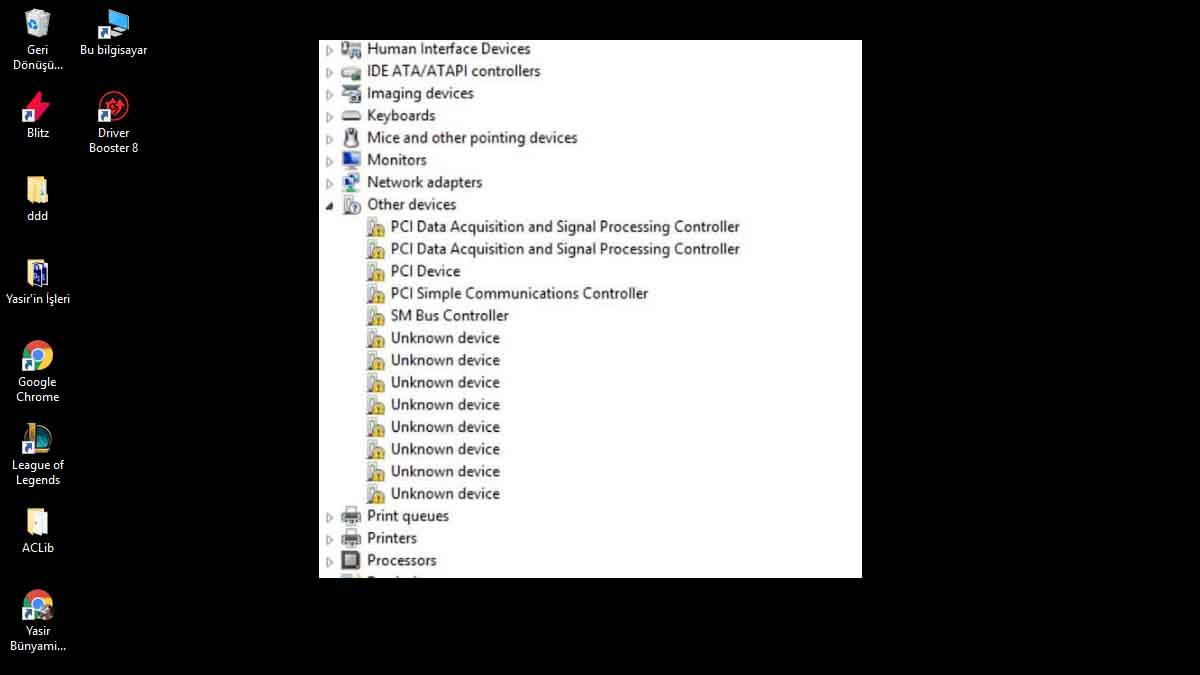

![ea.com unable to connect hatası: Bağlantı Sorununu [ÇÖZÜLDÜ]](https://websesi.com/wp-content/uploads/2021/11/ea-com-unable-to-connect-hatasi-baglanti-sorununu-cozuldu.jpg)